 Tutorial perisian
Tutorial perisian
 Perisian Pejabat
Perisian Pejabat
 Bagaimana untuk melumpuhkan membuka dokumen Word? Cuba 3 kaedah ini!
Bagaimana untuk melumpuhkan membuka dokumen Word? Cuba 3 kaedah ini!
Bagaimana untuk melumpuhkan membuka dokumen Word? Cuba 3 kaedah ini!
Editor PHP Yuzi mengajar anda cara melumpuhkan membuka dokumen Word! Sama ada untuk melindungi privasi atau menyekat akses, kadangkala kita perlu menghalang orang lain daripada membuka dokumen Word kita. Dalam artikel ini, kami akan memperkenalkan 3 kaedah mudah dan berkesan untuk membantu anda mencapai matlamat perlindungan dokumen anda dengan mudah. Tidak perlu risau tentang dokumen anda dilihat oleh orang lain Mengikuti langkah dalam artikel ini, anda boleh menghalang orang lain daripada membuka dokumen Word untuk melindungi privasi dan keselamatan maklumat anda.
Kaedah 1: Sediakan perlindungan kata laluan
Dokumen Word boleh ditetapkan dengan "kata laluan terbuka" supaya hanya kata laluan yang betul boleh dimasukkan untuk membuka dan melihat kandungan dokumen.
Langkah operasi:
1. Buka dokumen Word, klik tab menu [Fail], dan kemudian klik [Maklumat] → [Lindungi Dokumen] → [Sulitkan dengan Kata Laluan]
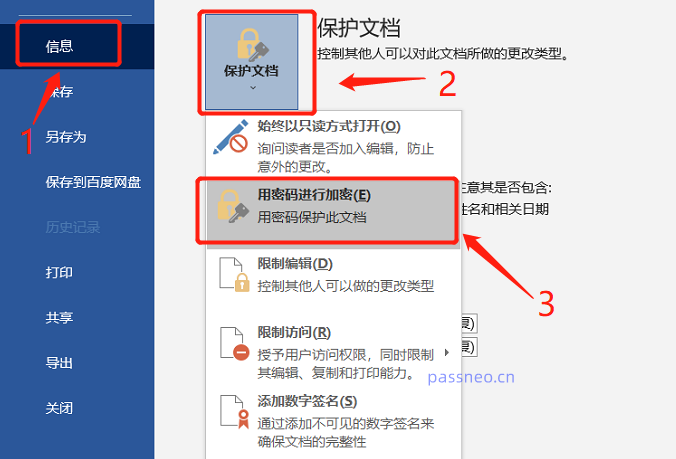
2 Apabila kotak dialog [Encrypted Document] muncul, masukkan kata laluan yang anda ingin tetapkan dalam medan kata laluan, klik [OK] dan masukkan sekali lagi, dan ia ditetapkan. Kali seterusnya anda membuka dokumen Word, anda perlu memasukkan kata laluan untuk membukanya.
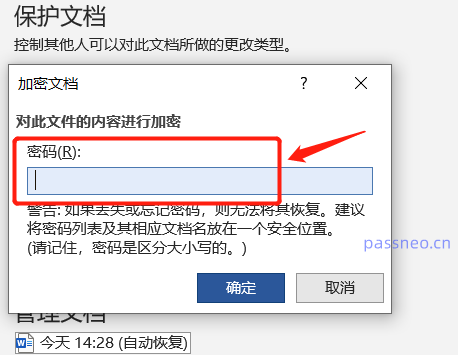
Perlu diingat bahawa selepas menetapkan kata laluan, ingat untuk mengingati atau menyimpannya, kerana tiada pilihan "terlupa kata laluan" dalam dokumen Word Jika anda tidak dapat mendapatkan kata laluan, anda tidak akan dapat membuka dokumen Word.
Jika anda benar-benar terlupa kata laluan anda, anda perlu menggunakan alat lain, seperti Pepsi Niu Word Password Recovery Tool, yang boleh membantu kami mendapatkan semula "kata laluan terbuka" dokumen Word.
Alat ini menyediakan 4 kaedah mendapatkan semula Selepas mengimport kata laluan terlupa dokumen Word ke dalam alat, pilih kaedah yang sesuai dan ikut arahan.
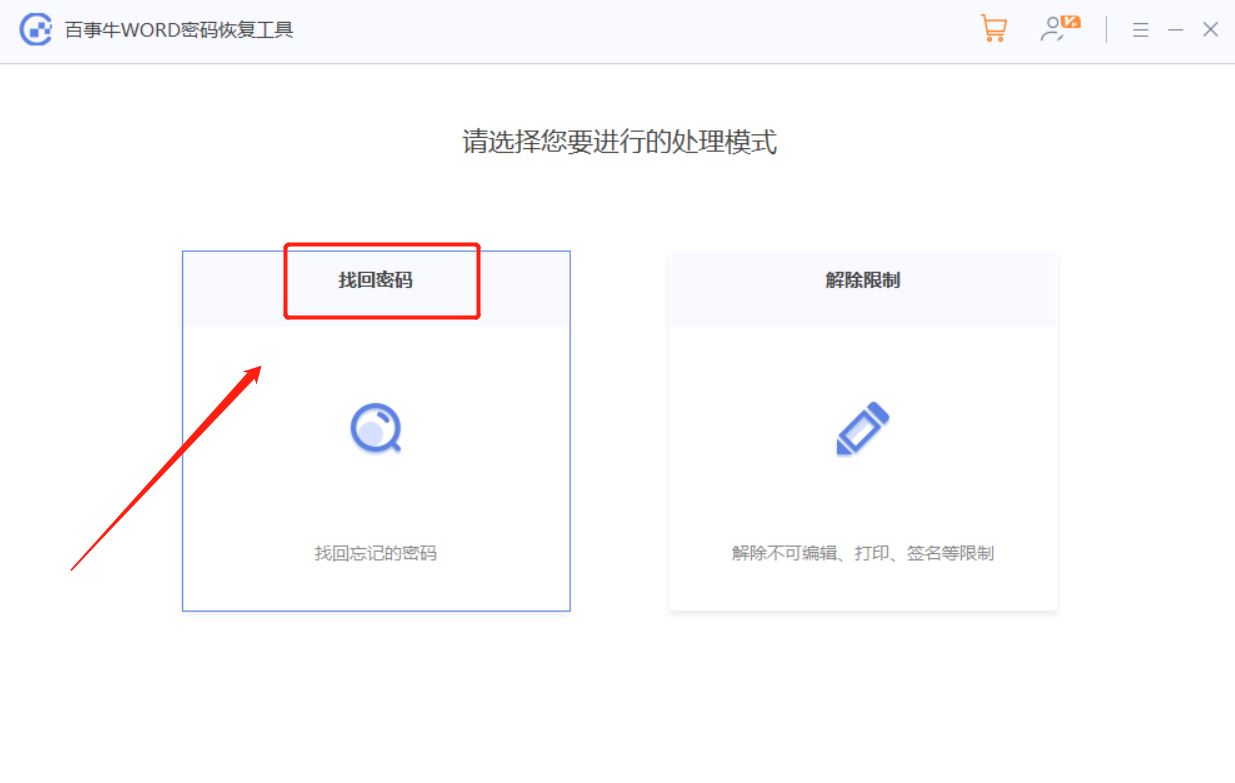
Kaedah 2: Sembunyikan dokumen Word
Jika dokumen Word disimpan pada komputer kami sendiri, kami boleh menetapkannya untuk disembunyikan Jika kami tidak dapat melihat fail, kami tidak boleh membukanya.
Langkah operasi:
1. Cari folder di mana dokumen Word terletak, pilih dokumen dan klik pilihan [Properties] dalam senarai klik kanan
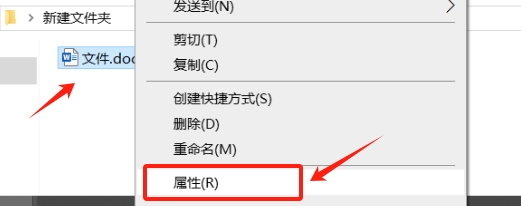
2. Selepas kotak dialog muncul, letakkan "tanda" di hadapan [Sembunyikan], dan kemudian klik [OK].
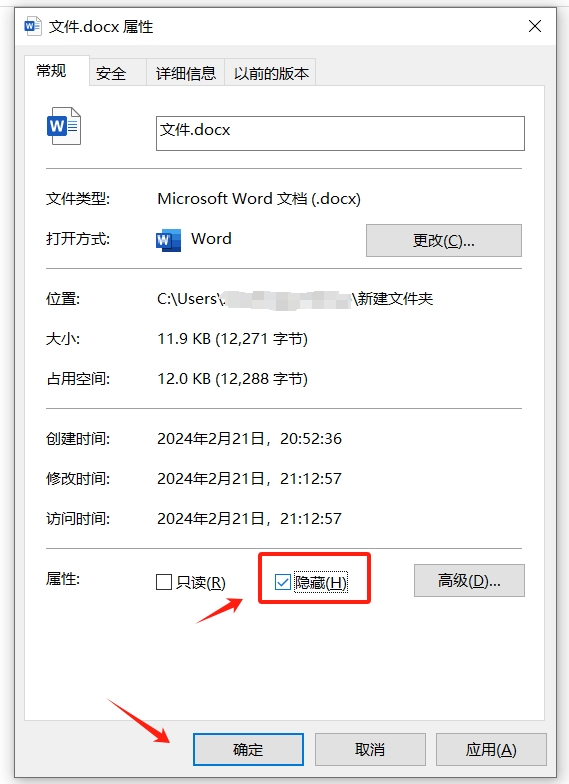
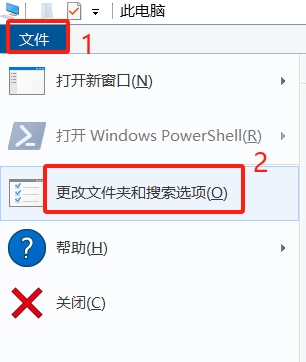
Jika anda ingin mendapatkan semula dokumen Word yang tersembunyi kemudian, semak semula [Tunjukkan fail tersembunyi, folder atau pemacu] dan dokumen Word akan muncul.
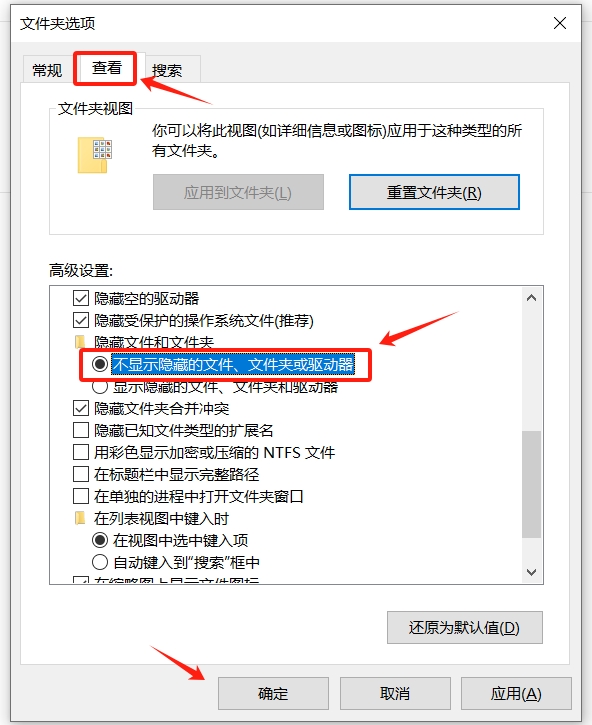
Kaedah 3: Ubah suai akhiran fail melalui perisian penyahmampatan untuk menyembunyikan fail sebenar
Kami boleh menggunakan perisian penyahmampatan, seperti WinRAR, untuk mengubah suai dokumen Word menjadi fail dengan akhiran lain Selepas pengubahsuaian, dokumen Word tidak boleh dibuka terus.Langkah operasi:
1 Pilih dokumen Word, kemudian klik kanan tetikus dan pilih pilihan [Tambah ke fail termampat] WinRAR;
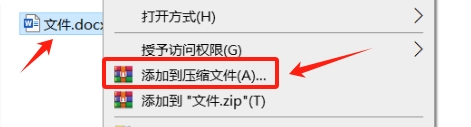 2. Selepas kotak dialog [Nama Fail Termampat dan Parameter] muncul, dalam lajur [Nama Fail Termampat], tukar akhiran format mampatan fail kepada akhiran fail lain, seperti "PPT", "xls", dsb. ., atau "doc" OK, kemudian klik [OK] di bawah.
2. Selepas kotak dialog [Nama Fail Termampat dan Parameter] muncul, dalam lajur [Nama Fail Termampat], tukar akhiran format mampatan fail kepada akhiran fail lain, seperti "PPT", "xls", dsb. ., atau "doc" OK, kemudian klik [OK] di bawah.
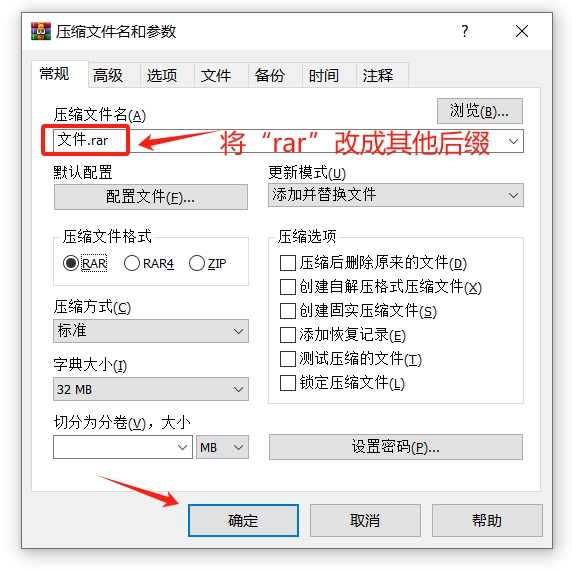 3 Dokumen Word yang dimampatkan akan dipaparkan dalam format fail lain, seperti fail Excel dalam gambar di bawah, yang menyembunyikan format sebenar fail. Walaupun ikon telah berubah, ia pada asasnya adalah fail termampat, jadi anda tidak boleh membuka fail dengan mengklik dua kali secara terus.
3 Dokumen Word yang dimampatkan akan dipaparkan dalam format fail lain, seperti fail Excel dalam gambar di bawah, yang menyembunyikan format sebenar fail. Walaupun ikon telah berubah, ia pada asasnya adalah fail termampat, jadi anda tidak boleh membuka fail dengan mengklik dua kali secara terus.
Jika anda ingin membuka fail ini, anda hanya perlu memilih "Buka dengan" WinRAR, atau perisian penyahmampatan lain, kemudian anda boleh membuka pakej termampat dan melihat dokumen Word dalam pakej termampat.
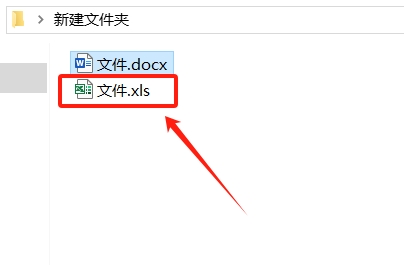
Atas ialah kandungan terperinci Bagaimana untuk melumpuhkan membuka dokumen Word? Cuba 3 kaedah ini!. Untuk maklumat lanjut, sila ikut artikel berkaitan lain di laman web China PHP!

Alat AI Hot

Undresser.AI Undress
Apl berkuasa AI untuk mencipta foto bogel yang realistik

AI Clothes Remover
Alat AI dalam talian untuk mengeluarkan pakaian daripada foto.

Undress AI Tool
Gambar buka pakaian secara percuma

Clothoff.io
Penyingkiran pakaian AI

Video Face Swap
Tukar muka dalam mana-mana video dengan mudah menggunakan alat tukar muka AI percuma kami!

Artikel Panas

Alat panas

Notepad++7.3.1
Editor kod yang mudah digunakan dan percuma

SublimeText3 versi Cina
Versi Cina, sangat mudah digunakan

Hantar Studio 13.0.1
Persekitaran pembangunan bersepadu PHP yang berkuasa

Dreamweaver CS6
Alat pembangunan web visual

SublimeText3 versi Mac
Perisian penyuntingan kod peringkat Tuhan (SublimeText3)

Topik panas
 Cara membuat penapis garis masa di Excel
Apr 03, 2025 am 03:51 AM
Cara membuat penapis garis masa di Excel
Apr 03, 2025 am 03:51 AM
Dalam Excel, menggunakan penapis garis masa boleh memaparkan data mengikut tempoh masa lebih cekap, yang lebih mudah daripada menggunakan butang penapis. Garis masa adalah pilihan penapisan dinamik yang membolehkan anda memaparkan data dengan cepat untuk satu tarikh, bulan, suku, atau tahun. Langkah 1: Tukar data ke jadual pivot Pertama, tukar data Excel asal ke dalam jadual pivot. Pilih mana -mana sel dalam jadual data (diformat atau tidak) dan klik PivotTable pada tab Sisipan reben. Berkaitan: Cara Membuat Jadual Pivot di Microsoft Excel Jangan terintimidasi dengan meja pivot! Kami akan mengajar anda kemahiran asas yang boleh anda menguasai dalam beberapa minit. Artikel yang berkaitan Dalam kotak dialog, pastikan keseluruhan julat data dipilih (
 Sekiranya anda tidak menggunakan alat kamera tersembunyi yang tersembunyi, anda akan kehilangan muslihat
Mar 25, 2025 am 02:48 AM
Sekiranya anda tidak menggunakan alat kamera tersembunyi yang tersembunyi, anda akan kehilangan muslihat
Mar 25, 2025 am 02:48 AM
Pautan cepat Mengapa menggunakan alat kamera?
 Anda perlu tahu apa tanda hash dalam formula excel
Apr 08, 2025 am 12:55 AM
Anda perlu tahu apa tanda hash dalam formula excel
Apr 08, 2025 am 12:55 AM
Excel Operator Range Overflow (#) membolehkan formula diselaraskan secara automatik untuk menampung perubahan dalam saiz pelbagai limpahan. Ciri ini hanya tersedia untuk Microsoft 365 Excel untuk Windows atau Mac. Fungsi umum seperti unik, countif, dan sortby boleh digunakan bersamaan dengan pengendali pelbagai limpahan untuk menghasilkan senarai sortable dinamik. Tanda Pound (#) dalam formula Excel juga dipanggil pengendali pelbagai limpahan, yang mengarahkan program untuk mempertimbangkan semua hasil dalam julat limpahan. Oleh itu, walaupun julat limpahan meningkat atau berkurangan, formula yang mengandungi # secara automatik akan mencerminkan perubahan ini. Cara menyenaraikan dan menyusun nilai unik di Microsoft Excel
 Gunakan fungsi peratus untuk memudahkan pengiraan peratusan dalam excel
Mar 27, 2025 am 03:03 AM
Gunakan fungsi peratus untuk memudahkan pengiraan peratusan dalam excel
Mar 27, 2025 am 03:03 AM
Fungsi Peratus Excel: Mudah mengira perkadaran subset data Fungsi peratus Excel dengan cepat dapat mengira perkadaran subset data dalam keseluruhan set data, mengelakkan kerumitan mewujudkan formula kompleks. Sintaks fungsi peratus Fungsi peratus mempunyai dua parameter: = Peratus (a, b) dalam: A (diperlukan) adalah subset data yang membentuk sebahagian daripada keseluruhan set data; B (diperlukan) adalah keseluruhan dataset. Dalam erti kata lain, fungsi peratus mengira peratusan subset A kepada jumlah dataset b. Kirakan perkadaran nilai individu menggunakan peratus Cara paling mudah untuk menggunakan fungsi peratus adalah untuk mengira single
 Jika anda tidak menamakan semula jadual di Excel, hari ini adalah hari untuk bermula
Apr 15, 2025 am 12:58 AM
Jika anda tidak menamakan semula jadual di Excel, hari ini adalah hari untuk bermula
Apr 15, 2025 am 12:58 AM
Pautan cepat Mengapa jadual harus dinamakan dalam Excel Cara menamakan jadual di Excel Peraturan dan Teknik Penamaan Jadual Excel Secara lalai, jadual dalam Excel dinamakan Table1, Table2, Table3, dan sebagainya. Walau bagaimanapun, anda tidak perlu berpegang pada tag ini. Malah, lebih baik jika anda tidak! Dalam panduan cepat ini, saya akan menjelaskan mengapa anda harus sentiasa menamakan semula jadual di Excel dan menunjukkan kepada anda bagaimana untuk melakukan ini. Mengapa jadual harus dinamakan dalam Excel Walaupun mungkin mengambil sedikit masa untuk membangunkan tabiat penamaan jadual di Excel (jika anda biasanya tidak melakukan ini), sebab -sebab berikut menggambarkan hari ini
 Cara memformat pelbagai tumpahan di Excel
Apr 10, 2025 pm 12:01 PM
Cara memformat pelbagai tumpahan di Excel
Apr 10, 2025 pm 12:01 PM
Gunakan formula formula bersyarat untuk mengendalikan susunan limpahan di Excel Pemformatan langsung susunan limpahan dalam Excel boleh menyebabkan masalah, terutamanya apabila bentuk data atau saiz berubah. Peraturan pemformatan bersyarat berasaskan formula membolehkan pemformatan automatik apabila parameter data berubah. Menambah tanda dolar ($) sebelum rujukan lajur boleh memohon peraturan untuk semua baris dalam data. Dalam Excel, anda boleh memohon pemformatan langsung kepada nilai atau latar belakang sel untuk membuat spreadsheet lebih mudah dibaca. Walau bagaimanapun, apabila formula Excel mengembalikan satu set nilai (dipanggil tatasusunan limpahan), memohon pemformatan langsung akan menyebabkan masalah jika saiz atau bentuk perubahan data. Katakan anda mempunyai hamparan ini dengan hasil limpahan dari formula pivotby,
 Cara Menggunakan Fungsi Agregat Excel ' s Untuk Memperbaiki Pengiraan
Apr 12, 2025 am 12:54 AM
Cara Menggunakan Fungsi Agregat Excel ' s Untuk Memperbaiki Pengiraan
Apr 12, 2025 am 12:54 AM
Pautan cepat sintaks agregat






